Na ekranie pulpitu zdalnego wyświetla się tylko ikona Wyloguj
Należy nacisnąć dwukrotnie lewym przyciskiem myszy na ikonę Wyloguj. Nastąpi wylogowanie z pulpitu zdalnego. Po ponownym zalogowaniu wszystkie programy będą dostępne.
Komunikat „Podano niepoprawny login, hasło lub kod firmy!”
Błąd najczęściej dotyczy niepoprawnego hasła, które po określonym czasie (domyślnie 90 dni) traci ważność jeżeli nie było zmienione. Po upewnieniu się, że kod firmy oraz nazwa użytkownika są poprawne należy użyć przycisku „Nie pamiętasz hasła?” w aplikacji Comarch ERP Optima SaaS lub na stronie logowania do panelu administracyjnego. Link prowadzi do strony internetowej, gdzie należy wpisać kod firmy oraz nazwę użytkownika. Po poprawnym wypełnieniu danych w formularzu zostanie wysłana wiadomość e-mail na adres powiązany z wprowadzona nazwą użytkownika. Wiadomość e-mail zawiera link, który należy kliknąć w celu otrzymania nowego hasła, które zostanie dostarczone w wiadomości SMS na numer telefonu przypisany do danego użytkownika.
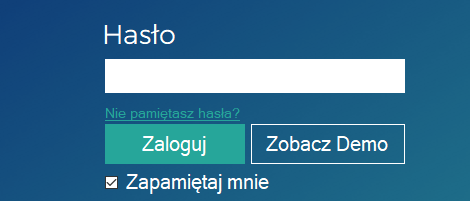
Pomimo resetu hasła nie otrzymuję wiadomości z nowym hasłem
W pierwszej kolejności należy upewnić się, że przyszła wiadomość e-mail z linkiem potwierdzającym chęć zmiany hasła, a sam link został otwarty. Jeżeli tak, a wiadomość SMS nadal nie dotarła to należy wysłać zgłoszenie na adres optima.chmura@comarch.pl z prośbą o weryfikacje poprawności danych powiązanych z kontem użytkownika.
Nie można odinstalować/zainstalować sterowników w aplikacji Comarch ERP Optima SaaS
W przypadku, gdy aplikacja nie pozwala na deinstalacje/instalacje nowych sterowników należy uruchomić ponownie komputer (najlepiej przez polecenie „Zamknij”). Po ponownym uruchomieniu komputera błąd powinien ustąpić. Jeżeli jednak ciągle występuje zalecamy całkowite przeinstalowanie aplikacji. Należy kliknąć lewym przyciskiem myszy na ikonę Windows w menu start, otworzyć „Panel sterownia”, a następnie „Programy i funkcje” odszukać aplikację Comarch ERP Optima SaaS i ją odinstalować, a następnie usunąć pozostałości z katalogu w którym aplikacja była zainstalowana (standardowa ścieżka to „C:\Program Files\Comarch ERP Optima SaaS”). Po wszystkim można ponownie uruchomić komputer i zainstalować nasze oprogramowanie.
Jak pobrać najnowszą wersję programu Comarch ERP Optima SaaS?
Najnowsza wersja programu jest dostępna do pobrania po zalogowaniu na platformie WWW: https://www.online.comarch.pl/optima/
Alternatywnie można skorzystać z bezpośredniego linku: https://www.online.comarch.pl/optima/App/Comarch%20ERP%20Optima%20SaaS.exe
UWAGA: Po pobraniu instalatora prosimy włączyć go w trybie „Uruchom jako administrator” – prawy przycisk myszy na ikonie instalatora.
Błąd przy generowaniu plików
Jeżeli w trakcie generowania plików PDF występuje błąd o nazwie HRESULT:-2147221164 CLSID:CDN.TerminalFileSystemClient2 to uruchomić aplikację Comarch ERP Optima SaaS prawym przyciskiem myszy, używając opcji „Uruchom jako administrator”, następnie na ekranie logowania wybrać przycisk „Sterowniki”, odinstalować sterowniki „Obsługa połączenia z komputerem lokalnym” oraz „Wymiana danych z komputerem lokalnym”, zainstalować ponownie, uruchomić aplikację Comarch ERP Optima SaaS. Po wykonaniu powyższych działań komunikat powinien ustąpić.
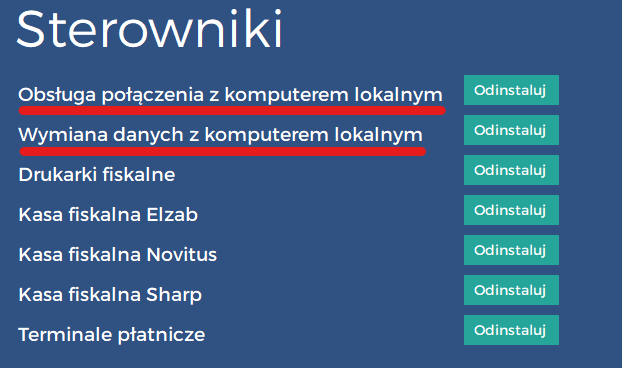
Błąd przy próbie podpisania JPK i Deklaracji VAT
Należy uruchomić aplikację Comarch ERP Optima SaaS prawym przyciskiem myszy, używając opcji „Uruchom jako administrator”, następnie na ekranie logowania wybrać przycisk „Sterowniki”, odinstalować „Obsługa połączenia z komputerem lokalnym” oraz „Wymiana danych z komputerem lokalnym”, zainstalować ponownie, uruchomić aplikację Comarch ERP Optima SaaS. Po wykonaniu powyższych działań komunikat powinien ustąpić.
